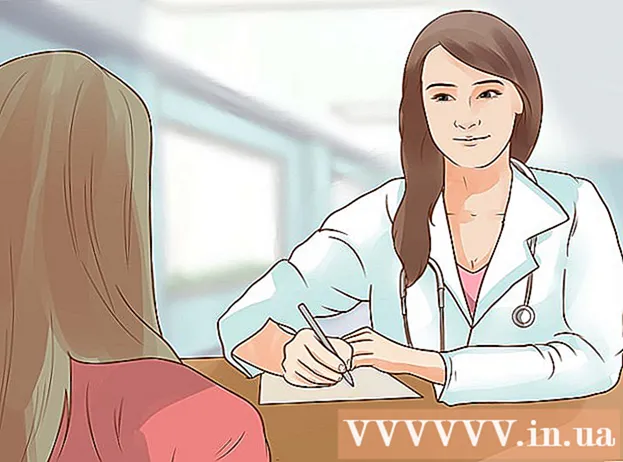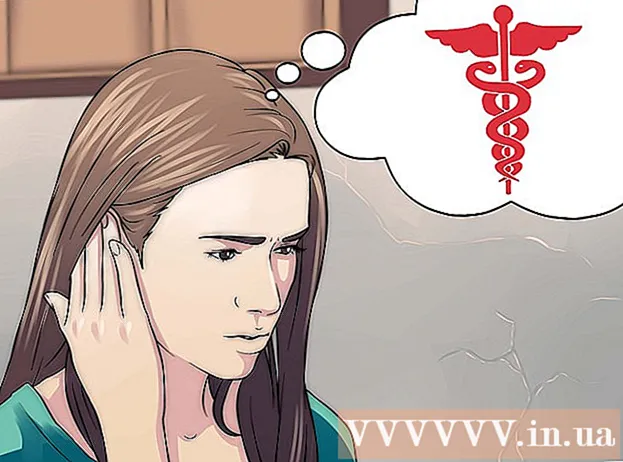రచయిత:
Judy Howell
సృష్టి తేదీ:
26 జూలై 2021
నవీకరణ తేదీ:
1 జూలై 2024
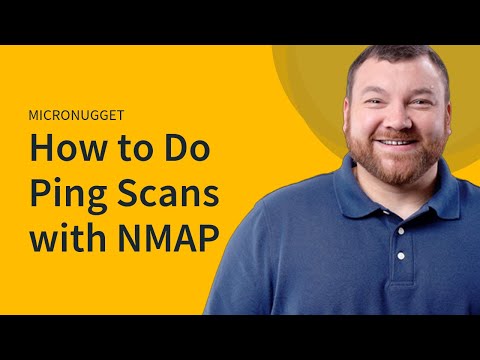
విషయము
- అడుగు పెట్టడానికి
- 2 యొక్క పద్ధతి 1: జెన్మాప్తో
- 2 యొక్క 2 విధానం: కమాండ్ లైన్ ఉపయోగించడం
- చిట్కాలు
- హెచ్చరికలు
మీ నెట్వర్క్ లేదా వేరొకరి భద్రత గురించి మీరు ఆందోళన చెందుతున్నారా? అవాంఛిత చొరబాటుదారులకు వ్యతిరేకంగా మీ రౌటర్ను భద్రపరచడం సురక్షిత నెట్వర్క్ యొక్క పునాదులలో ఒకటి. ఈ పనికి ప్రాథమిక సాధనాల్లో ఒకటి Nmap లేదా Network Mapper. ఈ ప్రోగ్రామ్ లక్ష్యాన్ని స్కాన్ చేస్తుంది మరియు ఏ పోర్టులు తెరిచి ఉన్నాయో మరియు మూసివేయబడిందో నివేదిస్తుంది. భద్రతా నిపుణులు నెట్వర్క్ యొక్క భద్రతను పరీక్షించడానికి ఈ ప్రోగ్రామ్ను ఉపయోగిస్తారు.
అడుగు పెట్టడానికి
2 యొక్క పద్ధతి 1: జెన్మాప్తో
 Nmap ఇన్స్టాలర్ను డౌన్లోడ్ చేయండి. మీరు దీన్ని డెవలపర్ వెబ్సైట్ నుండి ఉచితంగా డౌన్లోడ్ చేసుకోవచ్చు. వైరస్లు లేదా నకిలీ ఫైళ్ళను నివారించడానికి మీరు దీన్ని డెవలపర్ నుండి నేరుగా డౌన్లోడ్ చేసుకోవాలని సిఫార్సు చేయబడింది. Nmap యొక్క ఇన్స్టాలేషన్ ప్యాకేజీలో Nmap కోసం గ్రాఫికల్ ఇంటర్ఫేస్ అయిన జెన్మాప్ ఉంది, ఇది క్రొత్తవారికి ఆదేశాలను నేర్చుకోకుండా స్కాన్లను అమలు చేయడాన్ని సులభతరం చేస్తుంది.
Nmap ఇన్స్టాలర్ను డౌన్లోడ్ చేయండి. మీరు దీన్ని డెవలపర్ వెబ్సైట్ నుండి ఉచితంగా డౌన్లోడ్ చేసుకోవచ్చు. వైరస్లు లేదా నకిలీ ఫైళ్ళను నివారించడానికి మీరు దీన్ని డెవలపర్ నుండి నేరుగా డౌన్లోడ్ చేసుకోవాలని సిఫార్సు చేయబడింది. Nmap యొక్క ఇన్స్టాలేషన్ ప్యాకేజీలో Nmap కోసం గ్రాఫికల్ ఇంటర్ఫేస్ అయిన జెన్మాప్ ఉంది, ఇది క్రొత్తవారికి ఆదేశాలను నేర్చుకోకుండా స్కాన్లను అమలు చేయడాన్ని సులభతరం చేస్తుంది. - విండోస్, లైనక్స్ మరియు మాక్ ఓఎస్ ఎక్స్ కోసం జెన్మ్యాప్ ప్రోగ్రామ్ అందుబాటులో ఉంది. మీరు ఎన్మాప్ వెబ్సైట్లో అన్ని ఆపరేటింగ్ సిస్టమ్స్ కోసం ఇన్స్టాలేషన్ ఫైళ్లను కనుగొనవచ్చు.
 Nmap ని ఇన్స్టాల్ చేయండి. డౌన్లోడ్ పూర్తయిన తర్వాత, ఇన్స్టాలర్ను అమలు చేయండి. మీరు ఏ భాగాలను ఇన్స్టాల్ చేయాలనుకుంటున్నారో అడుగుతారు. Nmap యొక్క పూర్తి ప్రయోజనాన్ని పొందడానికి, మీరు అవన్నీ తనిఖీ చేయాలి. Nmap ఏ యాడ్వేర్ లేదా స్పైవేర్ను ఇన్స్టాల్ చేయదు.
Nmap ని ఇన్స్టాల్ చేయండి. డౌన్లోడ్ పూర్తయిన తర్వాత, ఇన్స్టాలర్ను అమలు చేయండి. మీరు ఏ భాగాలను ఇన్స్టాల్ చేయాలనుకుంటున్నారో అడుగుతారు. Nmap యొక్క పూర్తి ప్రయోజనాన్ని పొందడానికి, మీరు అవన్నీ తనిఖీ చేయాలి. Nmap ఏ యాడ్వేర్ లేదా స్పైవేర్ను ఇన్స్టాల్ చేయదు.  Nmap GUI ప్రోగ్రామ్ జెన్మాప్ను అమలు చేయండి. మీరు ఇన్స్టాలేషన్ సమయంలో సెట్టింగులను డిఫాల్ట్గా వదిలివేస్తే, మీ డెస్క్టాప్లో దాని కోసం ఒక చిహ్నాన్ని చూడాలి. కాకపోతే, ప్రారంభ మెనుని తనిఖీ చేయండి. జెన్మ్యాప్ తెరవడం వల్ల ప్రోగ్రామ్ ప్రారంభమవుతుంది.
Nmap GUI ప్రోగ్రామ్ జెన్మాప్ను అమలు చేయండి. మీరు ఇన్స్టాలేషన్ సమయంలో సెట్టింగులను డిఫాల్ట్గా వదిలివేస్తే, మీ డెస్క్టాప్లో దాని కోసం ఒక చిహ్నాన్ని చూడాలి. కాకపోతే, ప్రారంభ మెనుని తనిఖీ చేయండి. జెన్మ్యాప్ తెరవడం వల్ల ప్రోగ్రామ్ ప్రారంభమవుతుంది.  స్కాన్ కోసం లక్ష్యాన్ని నమోదు చేయండి. జెన్మ్యాప్ ప్రోగ్రామ్ స్కానింగ్ను చాలా సరళమైన ప్రక్రియగా చేస్తుంది. స్కాన్ చేయడంలో మొదటి దశ మీ లక్ష్య ప్రేక్షకులను ఎన్నుకోవడం. మీరు డొమైన్ (example.com), IP చిరునామా (127.0.0.1), నెట్వర్క్ చిరునామా (192.168.1.0/24) లేదా దాని కలయికను నమోదు చేయవచ్చు.
స్కాన్ కోసం లక్ష్యాన్ని నమోదు చేయండి. జెన్మ్యాప్ ప్రోగ్రామ్ స్కానింగ్ను చాలా సరళమైన ప్రక్రియగా చేస్తుంది. స్కాన్ చేయడంలో మొదటి దశ మీ లక్ష్య ప్రేక్షకులను ఎన్నుకోవడం. మీరు డొమైన్ (example.com), IP చిరునామా (127.0.0.1), నెట్వర్క్ చిరునామా (192.168.1.0/24) లేదా దాని కలయికను నమోదు చేయవచ్చు. - స్కాన్ యొక్క తీవ్రత మరియు ఉద్దేశ్యాన్ని బట్టి, Nmap స్కాన్ చేయడం మీ ISP యొక్క నిబంధనలు మరియు షరతులకు విరుద్ధంగా ఉండవచ్చు మరియు అనుమానాస్పదంగా కనిపిస్తుంది. మీ స్వంత నెట్వర్క్ కాకుండా ఇతర లక్ష్యాల కోసం Nmap స్కాన్ చేయడానికి ముందు మీ దేశంలోని చట్టాన్ని మరియు మీ ISP ఒప్పందాన్ని ఎల్లప్పుడూ తనిఖీ చేయండి.
 మీ ప్రొఫైల్ని ఎంచుకోండి. ప్రొఫైల్స్ స్కాన్ చేయబడిన వాటిని మార్చే మాడిఫైయర్ల ముందుగానే అమర్చబడిన సమూహాలు. కమాండ్ లైన్లో పారామితులను టైప్ చేయకుండా వివిధ రకాల స్కాన్లను త్వరగా ఎంచుకోవడానికి ప్రొఫైల్లు మిమ్మల్ని అనుమతిస్తాయి. మీ అవసరాలకు బాగా సరిపోయే ప్రొఫైల్ని ఎంచుకోండి:
మీ ప్రొఫైల్ని ఎంచుకోండి. ప్రొఫైల్స్ స్కాన్ చేయబడిన వాటిని మార్చే మాడిఫైయర్ల ముందుగానే అమర్చబడిన సమూహాలు. కమాండ్ లైన్లో పారామితులను టైప్ చేయకుండా వివిధ రకాల స్కాన్లను త్వరగా ఎంచుకోవడానికి ప్రొఫైల్లు మిమ్మల్ని అనుమతిస్తాయి. మీ అవసరాలకు బాగా సరిపోయే ప్రొఫైల్ని ఎంచుకోండి: - తీవ్రమైన స్కాన్ - విస్తృతమైన స్కాన్. OS డిటెక్షన్, వెర్షన్ డిటెక్షన్, స్క్రిప్ట్ స్కానింగ్, ట్రేస్ రూట్ మరియు దూకుడు స్కాన్ టైమింగ్ ఉన్నాయి. ఇది "చొరబాటు స్కాన్" గా పరిగణించబడుతుంది.
- పింగ్ స్కాన్ - పోర్టులను స్కాన్ చేయకుండా లక్ష్యాలు ఆన్లైన్లో ఉంటే ఈ స్కాన్ కనుగొంటుంది.
- తక్షణ అన్వేషణ - దూకుడు సమయం కారణంగా ఇది సాధారణ స్కాన్ కంటే వేగంగా ఉంటుంది మరియు ఎంచుకున్న పోర్ట్లు మాత్రమే స్కాన్ చేయబడతాయి.
- రెగ్యులర్ స్కాన్ - ఇది ఎటువంటి పారామితులు లేకుండా ప్రామాణిక Nmap స్కాన్. ఇది పింగ్ను తిరిగి ఇస్తుంది మరియు లక్ష్యం నుండి ఓపెన్ పోర్ట్లను చూపుతుంది.
 స్కానింగ్ ప్రారంభించడానికి స్కాన్ క్లిక్ చేయండి. స్కాన్ యొక్క క్రియాశీల ఫలితాలు Nmap యొక్క అవుట్పుట్ టాబ్లో చూపబడతాయి. స్కాన్ వ్యవధి మీరు ఎంచుకున్న స్కాన్ ప్రొఫైల్, లక్ష్యానికి భౌతిక దూరం మరియు లక్ష్యం యొక్క నెట్వర్క్ కాన్ఫిగరేషన్పై ఆధారపడి ఉంటుంది.
స్కానింగ్ ప్రారంభించడానికి స్కాన్ క్లిక్ చేయండి. స్కాన్ యొక్క క్రియాశీల ఫలితాలు Nmap యొక్క అవుట్పుట్ టాబ్లో చూపబడతాయి. స్కాన్ వ్యవధి మీరు ఎంచుకున్న స్కాన్ ప్రొఫైల్, లక్ష్యానికి భౌతిక దూరం మరియు లక్ష్యం యొక్క నెట్వర్క్ కాన్ఫిగరేషన్పై ఆధారపడి ఉంటుంది.  మీ ఫలితాలను చదవండి. స్కాన్ పూర్తయిన తర్వాత, మీరు Nmap అవుట్పుట్ టాబ్ దిగువన "Nmap పూర్తయింది" అనే సందేశాన్ని చూస్తారు. ఇప్పుడు మీరు చేసిన స్కాన్ రకాన్ని బట్టి ఫలితాలను చూడవచ్చు. అన్ని ఫలితాలు Nmap యొక్క ప్రధాన అవుట్పుట్ ట్యాబ్లో చూపించబడ్డాయి, అయితే నిర్దిష్ట డేటాపై మరింత సమాచారం కోసం మీరు ఇతర ట్యాబ్లను ఉపయోగించవచ్చు.
మీ ఫలితాలను చదవండి. స్కాన్ పూర్తయిన తర్వాత, మీరు Nmap అవుట్పుట్ టాబ్ దిగువన "Nmap పూర్తయింది" అనే సందేశాన్ని చూస్తారు. ఇప్పుడు మీరు చేసిన స్కాన్ రకాన్ని బట్టి ఫలితాలను చూడవచ్చు. అన్ని ఫలితాలు Nmap యొక్క ప్రధాన అవుట్పుట్ ట్యాబ్లో చూపించబడ్డాయి, అయితే నిర్దిష్ట డేటాపై మరింత సమాచారం కోసం మీరు ఇతర ట్యాబ్లను ఉపయోగించవచ్చు. - ఓడరేవులు / హోస్ట్లు - ఈ పోర్ట్ ఆ పోర్టుల సేవలతో సహా మీ పోర్ట్ స్కాన్ ఫలితాలను చూపుతుంది.

- టోపోలాజీ - ఇది మీరు చేసిన స్కాన్ కోసం ట్రేసర్యూట్ చూపిస్తుంది. లక్ష్యాన్ని చేరుకోవడానికి మీ డేటా ఎన్ని హాప్లను దాటిందో ఇక్కడ మీరు చూడవచ్చు.

- హోస్ట్ వివరాలు - ఇది పోర్టుల సంఖ్య, ఐపి చిరునామాలు, హోస్ట్ పేర్లు, ఆపరేటింగ్ సిస్టమ్స్ మొదలైన స్కాన్ల ద్వారా పొందిన మీ లక్ష్యం యొక్క అవలోకనాన్ని కలిగి ఉంటుంది.

- స్కాన్లు - ఈ టాబ్ మీరు గతంలో అమలు చేసిన స్కాన్ల ఉద్యోగాలను ఆదా చేస్తుంది. ఇది నిర్దిష్ట పారామితుల సమితితో త్వరగా తిరిగి రావడానికి మిమ్మల్ని అనుమతిస్తుంది.

- ఓడరేవులు / హోస్ట్లు - ఈ పోర్ట్ ఆ పోర్టుల సేవలతో సహా మీ పోర్ట్ స్కాన్ ఫలితాలను చూపుతుంది.
2 యొక్క 2 విధానం: కమాండ్ లైన్ ఉపయోగించడం
- Nmap ని ఇన్స్టాల్ చేయండి. Nmap ను ఉపయోగించే ముందు, మీరు సాఫ్ట్వేర్ను ఇన్స్టాల్ చేయాలి, తద్వారా మీ ఆపరేటింగ్ సిస్టమ్ యొక్క కమాండ్ లైన్ నుండి దీన్ని అమలు చేయవచ్చు. Nmap చిన్నది మరియు డెవలపర్ నుండి ఎటువంటి ఖర్చు లేకుండా లభిస్తుంది. మీ ఆపరేటింగ్ సిస్టమ్ కోసం క్రింది సూచనలను అనుసరించండి:
- Linux - మీ రిపోజిటరీ నుండి Nmap ని డౌన్లోడ్ చేసి, ఇన్స్టాల్ చేయండి. చాలా లైనక్స్ రిపోజిటరీలకు Nmap అందుబాటులో ఉంది. మీ పంపిణీని బట్టి క్రింది ఆదేశాన్ని అమలు చేయండి:

- Red Hat, Fedora, SUSE
rpm -vhU http://nmap.org/dist/nmap-6.40-1.i386.rpm (32-బిట్) లేదా
rpm -vhU http://nmap.org/dist/nmap-6.40-1.x86_64.rpm (64-బిట్) - డెబియన్, ఉబుంటు
sudo apt-get install nmap
- Red Hat, Fedora, SUSE
- విండోస్ - Nmap నుండి ఇన్స్టాలర్ను డౌన్లోడ్ చేయండి. మీరు దీన్ని డెవలపర్ వెబ్సైట్ నుండి ఉచితంగా డౌన్లోడ్ చేసుకోవచ్చు. సాధ్యమయ్యే వైరస్లు లేదా నకిలీ ఫైళ్ళను నివారించడానికి మీరు డెవలపర్ నుండి నేరుగా డౌన్లోడ్ చేసుకోవాలని గట్టిగా సిఫార్సు చేయబడింది. సరైన ఫోల్డర్కు సంగ్రహించకుండా Nmap యొక్క కమాండ్ లైన్ సాధనాలను త్వరగా ఇన్స్టాల్ చేయడానికి ఇన్స్టాలర్ మిమ్మల్ని అనుమతిస్తుంది.

- మీకు జెన్మ్యాప్ గ్రాఫికల్ యూజర్ ఇంటర్ఫేస్ వద్దు, మీరు దీన్ని ఇన్స్టాలేషన్ ప్రాసెస్లో ఎంపిక చేయలేరు.
- Mac OS X. - డిస్క్ ఇమేజ్ ఫైల్ Nmap ని డౌన్లోడ్ చేసుకోండి. దీన్ని డెవలపర్ వెబ్సైట్ నుండి ఉచితంగా డౌన్లోడ్ చేసుకోవచ్చు. సాధ్యమయ్యే వైరస్లు లేదా నకిలీ ఫైళ్ళను నివారించడానికి మీరు డెవలపర్ నుండి నేరుగా డౌన్లోడ్ చేసుకోవాలని గట్టిగా సిఫార్సు చేయబడింది. మీ సిస్టమ్లో Nmap ని ఇన్స్టాల్ చేయడానికి చేర్చబడిన ఇన్స్టాలర్ను ఉపయోగించండి. Nmap కి OS X 10.6 లేదా అంతకంటే ఎక్కువ అవసరం.

- Linux - మీ రిపోజిటరీ నుండి Nmap ని డౌన్లోడ్ చేసి, ఇన్స్టాల్ చేయండి. చాలా లైనక్స్ రిపోజిటరీలకు Nmap అందుబాటులో ఉంది. మీ పంపిణీని బట్టి క్రింది ఆదేశాన్ని అమలు చేయండి:
- కమాండ్ లైన్ తెరవండి. మీరు కమాండ్ లైన్ నుండి Nmap ఆదేశాలను ప్రారంభించండి మరియు ఫలితాలు కమాండ్ క్రింద ప్రదర్శించబడతాయి. స్కాన్ మార్చడానికి మీరు వేరియబుల్స్ ఉపయోగించవచ్చు. మీరు కమాండ్ లైన్లోని ఏదైనా డైరెక్టరీ నుండి స్కాన్ను అమలు చేయవచ్చు.
- Linux - మీరు మీ Linux పంపిణీ కోసం GUI ఉపయోగిస్తుంటే టెర్మినల్ తెరవండి. టెర్మినల్ యొక్క స్థానం పంపిణీకి భిన్నంగా ఉంటుంది.

- విండోస్ - విండోస్ కీ + R నొక్కడం ద్వారా మరియు రన్ ఫీల్డ్లో "cmd" అని టైప్ చేయడం ద్వారా దీన్ని యాక్సెస్ చేయవచ్చు. విండోస్ 8 లో, విండోస్ కీ + ఎక్స్ నొక్కండి మరియు మెను నుండి కమాండ్ ప్రాంప్ట్ ఎంచుకోండి. మీరు మరొక ఫోల్డర్ నుండి Nmap స్కాన్ను అమలు చేయవచ్చు.

- Mac OS X. - అప్లికేషన్స్ ఫోల్డర్ యొక్క యుటిలిటీ సబ్ ఫోల్డర్లో టెర్మినల్ అప్లికేషన్ను తెరవండి.

- Linux - మీరు మీ Linux పంపిణీ కోసం GUI ఉపయోగిస్తుంటే టెర్మినల్ తెరవండి. టెర్మినల్ యొక్క స్థానం పంపిణీకి భిన్నంగా ఉంటుంది.
 మీ లక్ష్య ప్రేక్షకుల గేట్లను స్కాన్ చేయండి. ప్రామాణిక స్కాన్ చేయడానికి, nmap లక్ష్యం> అని టైప్ చేయండి. ఇది లక్ష్యాన్ని పింగ్ చేస్తుంది మరియు పోర్టులను స్కాన్ చేస్తుంది. ఇది సులభంగా గుర్తించగల స్కాన్. ఫలితాలు తెరపై ప్రదర్శించబడతాయి. అన్ని ఫలితాలను చూడటానికి మీరు మళ్ళీ పైకి స్క్రోల్ చేయవలసి ఉంటుంది.
మీ లక్ష్య ప్రేక్షకుల గేట్లను స్కాన్ చేయండి. ప్రామాణిక స్కాన్ చేయడానికి, nmap లక్ష్యం> అని టైప్ చేయండి. ఇది లక్ష్యాన్ని పింగ్ చేస్తుంది మరియు పోర్టులను స్కాన్ చేస్తుంది. ఇది సులభంగా గుర్తించగల స్కాన్. ఫలితాలు తెరపై ప్రదర్శించబడతాయి. అన్ని ఫలితాలను చూడటానికి మీరు మళ్ళీ పైకి స్క్రోల్ చేయవలసి ఉంటుంది. - స్కాన్ యొక్క తీవ్రత మరియు ఉద్దేశ్యాన్ని బట్టి, Nmap స్కాన్ నడపడం మీ ISP యొక్క నిబంధనలు మరియు షరతులకు విరుద్ధంగా ఉండవచ్చు మరియు అనుమానాస్పదంగా కనిపిస్తుంది. మీ హోమ్ నెట్వర్క్ కాకుండా ఇతర లక్ష్యాలపై Nmap స్కాన్లను అమలు చేయడానికి ముందు మీ దేశంలోని చట్టాలను మరియు మీ ISP ఒప్పందాన్ని ఎల్లప్పుడూ తనిఖీ చేయండి.
 అనుకూల స్కాన్ను అమలు చేయండి. స్కాన్ యొక్క పారామితులను మార్చడానికి మీరు కమాండ్ లైన్లో వేరియబుల్స్ ఉపయోగించవచ్చు, దీని ఫలితంగా మరింత వివరంగా లేదా తక్కువ వివరణాత్మక ఫలితాలు వస్తాయి. స్కాన్ వేరియబుల్స్ మార్చడం స్కాన్ యొక్క లోతును మారుస్తుంది. మీరు ఖాళీతో వేరు చేయబడిన బహుళ వేరియబుల్స్ను జోడించవచ్చు. లక్ష్యం ముందు వేరియబుల్స్ ఉంచండి: nmap వేరియబుల్> వేరియబుల్> టార్గెట్>
అనుకూల స్కాన్ను అమలు చేయండి. స్కాన్ యొక్క పారామితులను మార్చడానికి మీరు కమాండ్ లైన్లో వేరియబుల్స్ ఉపయోగించవచ్చు, దీని ఫలితంగా మరింత వివరంగా లేదా తక్కువ వివరణాత్మక ఫలితాలు వస్తాయి. స్కాన్ వేరియబుల్స్ మార్చడం స్కాన్ యొక్క లోతును మారుస్తుంది. మీరు ఖాళీతో వేరు చేయబడిన బహుళ వేరియబుల్స్ను జోడించవచ్చు. లక్ష్యం ముందు వేరియబుల్స్ ఉంచండి: nmap వేరియబుల్> వేరియబుల్> టార్గెట్> - -ఎస్ఎస్ - ఇది SYN స్టీల్త్ స్కాన్. ఇది ప్రామాణిక స్కాన్ కంటే తక్కువ గుర్తించదగినది, కానీ ఎక్కువ సమయం పడుతుంది. అనేక ఆధునిక ఫైర్వాల్లు –SS స్కాన్ను గుర్తించగలవు.
- -sn - ఇది పింగ్ స్కాన్. ఇది పోర్ట్ స్కానింగ్ను నిలిపివేస్తుంది మరియు హోస్ట్ ఆన్లైన్లో ఉంటే మాత్రమే తనిఖీ చేస్తుంది.
- -ఓ - ఇది ఆపరేటింగ్ సిస్టమ్ యొక్క స్కాన్. స్కాన్ లక్ష్య ఆపరేటింగ్ సిస్టమ్ను నిర్ణయించడానికి ప్రయత్నిస్తుంది.
- -అ - ఈ వేరియబుల్ సాధారణంగా ఉపయోగించే కొన్ని స్కాన్లను ఉపయోగిస్తుంది: OS డిటెక్షన్, వెర్షన్ డిటెక్షన్, స్క్రిప్ట్ స్కానింగ్ మరియు ట్రేసర్యూట్.
- -ఎఫ్ - ఇది ఫాస్ట్ మోడ్ను సక్రియం చేస్తుంది మరియు స్కాన్ చేయబడే పోర్ట్ల సంఖ్యను తగ్గిస్తుంది.
- -వి - ఇది మీ ఫలితాల్లో మరింత సమాచారాన్ని ప్రదర్శిస్తుంది, వాటిని చదవడం సులభం చేస్తుంది.
 స్కాన్ను XML ఫైల్కు అమలు చేయండి. ఏదైనా వెబ్ బ్రౌజర్లో సులభంగా చదవడానికి మీరు మీ స్కాన్ ఫలితాలను XML ఫైల్కు అవుట్పుట్ చేయవచ్చు. దీన్ని చేయడానికి, మీకు వేరియబుల్ అవసరం -oX కొత్త XML ఫైల్కు ఫైల్ పేరు ఇవ్వడం. పూర్తి ఆదేశం nmap –oX Scan Results.xml target> లాగా ఉంటుంది.
స్కాన్ను XML ఫైల్కు అమలు చేయండి. ఏదైనా వెబ్ బ్రౌజర్లో సులభంగా చదవడానికి మీరు మీ స్కాన్ ఫలితాలను XML ఫైల్కు అవుట్పుట్ చేయవచ్చు. దీన్ని చేయడానికి, మీకు వేరియబుల్ అవసరం -oX కొత్త XML ఫైల్కు ఫైల్ పేరు ఇవ్వడం. పూర్తి ఆదేశం nmap –oX Scan Results.xml target> లాగా ఉంటుంది. - XML ఫైల్ మీ ప్రస్తుత పని ప్రదేశంలో సేవ్ చేయబడుతుంది.
చిట్కాలు
- లక్ష్యం స్పందించడం లేదా? స్కాన్ చేసిన తర్వాత "-P0" పారామితిని ఉంచండి. లక్ష్యం ఉనికిలో లేదని ప్రోగ్రామ్ భావిస్తున్నప్పటికీ ఇది స్కానింగ్ ప్రారంభించడానికి Nmap ని బలవంతం చేస్తుంది. కంప్యూటర్ ఫైర్వాల్ ద్వారా బ్లాక్ చేయబడితే ఇది ఉపయోగపడుతుంది.
- స్కాన్ ఎలా వెళ్తుందో అని ఆలోచిస్తున్నారా? స్కాన్ పురోగతిలో ఉన్నప్పుడు, Nmap యొక్క పురోగతిని వీక్షించడానికి స్పేస్బార్ లేదా ఏదైనా కీని నొక్కండి.
- మీ స్కానింగ్ ఎప్పటికీ పడుతుంది (ఇరవై నిమిషాలు లేదా అంతకంటే ఎక్కువ), కమాండ్కు "-F" పారామితిని జోడించండి, తద్వారా Nmap ఎక్కువగా ఉపయోగించిన పోర్ట్లను మాత్రమే స్కాన్ చేస్తుంది.
హెచ్చరికలు
మీరు తరచుగా Nmap స్కాన్లను నడుపుతుంటే, మీ ISP (ఇంటర్నెట్ సర్వీస్ ప్రొవైడర్) ప్రశ్నలు అడగవచ్చని గుర్తుంచుకోండి. కొన్ని ISP లు క్రమం తప్పకుండా Nmap ట్రాఫిక్ కోసం స్కాన్ చేస్తాయి, మరియు Nmap ఖచ్చితంగా చాలా సామాన్య సాధనం కాదు. Nmap అనేది హ్యాకర్లు ఉపయోగించే బాగా తెలిసిన సాధనం, కాబట్టి మీరు వివరించాల్సి ఉంటుంది.
- లక్ష్యాన్ని స్కాన్ చేయడానికి మీకు అధికారం ఉందని నిర్ధారించుకోండి! Www.whitehouse.gov ను స్కాన్ చేయడం ఇబ్బందిని అడుగుతోంది. మీరు లక్ష్యాన్ని స్కాన్ చేయాలనుకుంటే, scanme.nmap.org ను ప్రయత్నించండి. ఇది ఒక పరీక్ష కంప్యూటర్, ఇది Nmap రచయిత ఏర్పాటు చేసింది, ఇది ఎటువంటి ఇబ్బంది లేకుండా స్కాన్ చేయడానికి ఉచితం.